
[Tutorial 2025] Como consertar a tela branca da morte do iPad de 8 maneiras rápidas?

"Meu iPad Pro está preso em uma tela branca em branco - sem logotipo da Apple nem nada. Forçar o encerramento não funciona. Posso desbloquear o iPad, mas uma vez desbloqueado, ele abre em uma tela branca em branco. Existe outra opção se forçar bastante não está funcionando?"
- Cortney da discussão da Apple
Você experimentou o problema da tela branca da morte do iPad recentemente? Se a resposta for sim, você não precisa se preocupar com isso. Entende-se que muitas pessoas encontraram esse problema, mais ou menos. Bem, por que a tela do meu iPad está branca? Como consertar de forma inteligente o iPad preso em uma tela branca? Na parte seguinte mostraremos os possíveis motivos e soluções. Confira o guia para mais informações.
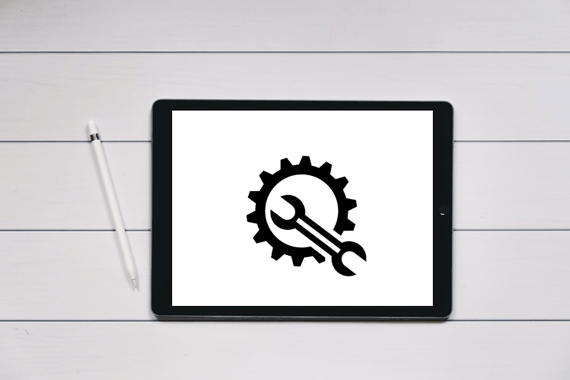
A tela branca do iPad significa um estado congelado do iPad que fica preso na tela branca e não consegue seguir em frente. Antes de reparar o problema da tela branca do iPad, vários usuários do iPad podem querer descobrir por que a tela do iPad fica branca. Como mencionamos acima, os motivos para isso são diversos, como:
Preste atenção, pois a tela branca do iPad pode causar perda de dados. Portanto, sugiro sinceramente que você transfira regularmente os arquivos do iPad para um PC ou Mac para backup, a fim de evitar perda de dados.
Os métodos a seguir provaram ser eficazes para resolver o problema da tela branca da morte do iPad. Se o seu iPad ficar com a tela branca por muito tempo, você pode tentar estas dicas para normalizá-la.
Às vezes, você pode acidentalmente ampliar um objeto branco na tela, o que pode ser confundido com uma tela branca congelada. Nessa situação, tente tocar duas vezes na tela do iPad com três dedos para descongelá-lo. ( iPhone preso no modo zoom ?)
Quando a tela do seu iPad está branca, talvez você não consiga acessá-lo. Uma solução simples é deixar a bateria descarregar completamente. Quando a bateria acabar, a tela ficará preta. Nesse ponto, você pode conectar o carregador ao iPad e tentar reiniciá-lo para ver se o problema da tela branca do iPad foi resolvido.
A próxima maneira de consertar a tela branca do meu iPad é reinicializar o iPad. Simplesmente segurando os botões, você resolverá o problema rapidamente.
Veja como consertar a tela branca do iPad mini/Air/Pro:
Para iPad com botão Home:
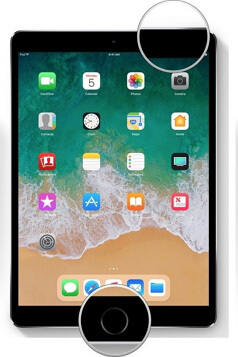
Para iPad sem botão Home:

Pressionar os botões triplos juntos não funciona o tempo todo. Mas se você está sofrendo com a tela branca do iPad 3, vale a pena tentar. Você pode pressionar e segurar os botões “Home” + “Aumentar volume” + “Power” ao mesmo tempo e esperar um pouco até que a tela branca do iPad desapareça.
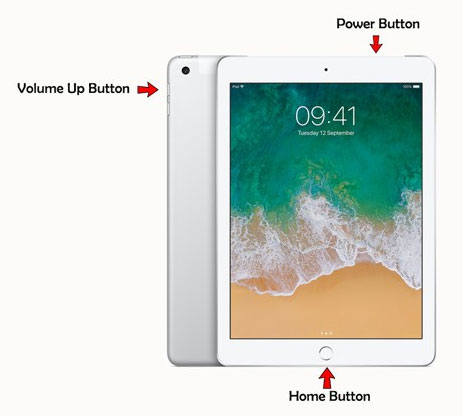
Depois disso, você verá o logotipo da Apple na tela e seu iPad será reiniciado automaticamente.
Outra maneira de corrigir o escurecimento da tela do iPad é restaurar o iPad. No entanto, como a tela do seu iPad está branca e não é reconhecida pelo iTunes, você precisará colocar o iPad no modo de recuperação antes de usar o iTunes para restaurá-lo. Antes de fazer isso, você deve fazer backup do seu iPad , pois entrar no modo de recuperação e restaurar com o iTunes apagará todo o conteúdo do dispositivo.
Aqui está um guia passo a passo:
Passo 1. Conecte o iPad ao computador usando um cabo USB e abra o iTunes .
Passo 2. Coloque seu iPad em modo de recuperação:
Para um iPad com botão Home:
Para um iPad sem botão Home:
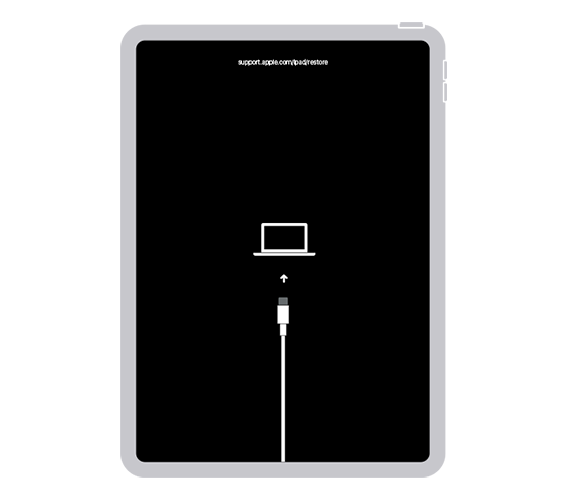
Passo 3. Assim que o iTunes detectar seu iPad, selecione "Restaurar". O iTunes instalará o iPadOS mais recente no seu iPad e substituirá todas as configurações e conteúdos do iPad.

Passo 4. Após o processo de restauração, a tela branca do iPad 2 deve desaparecer. A seguir, você pode configurar seu iPad e acessá-lo.
Você também pode solucionar o problema da tela branca mortal do iPad colocando-o no modo DFU via iTunes. Este truque resolve o problema reinstalando a versão do iPadOS no seu iPad, o que significa que você também perderá todo o conteúdo e configurações do iPad.
Para utilizar desta forma, você pode seguir as instruções abaixo:
Passo 1. Conecte seu iPad ao computador, inicie o iTunes e coloque seu iPad no modo DFU:
Para iPad com botão Home:
Para iPad sem botão Home:
Passo 2. Depois que o seu iPad entrar no modo DFU, o iTunes mostrará uma mensagem indicando que detectou um iPad no modo de recuperação. Clique no botão “OK” para prosseguir para a próxima etapa.

Etapa 3. Assim que o processo for concluído, seu iPad será reiniciado como um novo dispositivo. Você pode configurá-lo novamente e restaurar seu iPad a partir de um backup anterior, se necessário.
Se todos os outros truques não conseguirem reparar a tela branca mortal do iPad, você pode tentar o software de reparo profissional - iOS System Recovery , para corrigir o problema em minutos. Com este software, você não precisa se preocupar com a perda de dados. Além de corrigir a tela branca do iPad, também ajuda a reparar outros problemas iOS . Todo o processo é inteligente, bastando apenas clicar com o mouse.
Os principais recursos da recuperação do sistema iOS :
Siga o tutorial de três etapas para corrigir a tela branca da morte do iPad em minutos:
01 Após instalar iOS System Recovery em seu computador, abra-o e conecte seu iPad ao computador por meio de um cabo USB. Em seguida, entre no modo "Recuperação do sistema iOS ".

02 O software detectará automaticamente o iPad e mostrará o problema na tela. Depois disso, clique no botão “Iniciar” para continuar.

03 Confirme as informações do iPad na tela. Se estiver incorreto, escolha o correto na lista suspensa. Uma vez confirmado, toque no botão "Reparar" para começar a corrigir o problema da tela branca da morte do iPad.

Se nenhum dos métodos acima funcionar, é recomendável entrar em contato com o Suporte Apple para obter assistência profissional ou levar o dispositivo a um Provedor de Serviços Autorizado Apple. Os técnicos da Apple podem diagnosticar problemas de hardware e realizar os reparos necessários para garantir que o problema seja totalmente resolvido.
O problema da tela branca do iPad pode ser frustrante, mas os métodos mencionados acima geralmente fornecem soluções eficazes. Qual é a melhor maneira de corrigir o problema da tela branca da morte do iPad? Para a maioria das pessoas, deve ser seguro, fácil e ter uma alta taxa de sucesso. A recuperação do sistema iOS atende totalmente aos requisitos. Embora todos os métodos não possam garantir que funcione 100%, ele tem uma taxa de sucesso maior para reparar a tela branca do iPad do que qualquer outro método. Além disso, corrige o problema de forma inteligente e não causa perda de dados no modo padrão. Portanto, eu recomendo fortemente que você escolha.
Artigos relacionados:
Como consertar a tela preta da morte do iPad em minutos? (9 maneiras de fazer você mesmo)
Como consertar o iPad preso no logotipo da Apple sem/com computador? (Compatível com iPadOS 18)
iPad/iPhone preso no acesso guiado? 6 maneiras principais que você não pode perder

 Recuperação do iPhone
Recuperação do iPhone
 [Tutorial 2025] Como consertar a tela branca da morte do iPad de 8 maneiras rápidas?
[Tutorial 2025] Como consertar a tela branca da morte do iPad de 8 maneiras rápidas?